スタッフが利用できるソフトウェア
BCSCスタッフが利用できるソフトウェアの検索とインストール
対象者: 全スタッフ
システム環境設定: Windows 10
スタッフが利用できるソフトウェア - ビデオによる説明:
スタッフが利用できるソフトウェア - 書面による説明:
利用可能なソフトウェアを確認するには、画面の右下隅にある上向き矢印をクリックします。これにより、隠れたアイコンが表示されます。
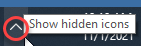
ZENworks アイコンをクリックします。 
ZENworks アプリケーション ウィンドウが開きます。 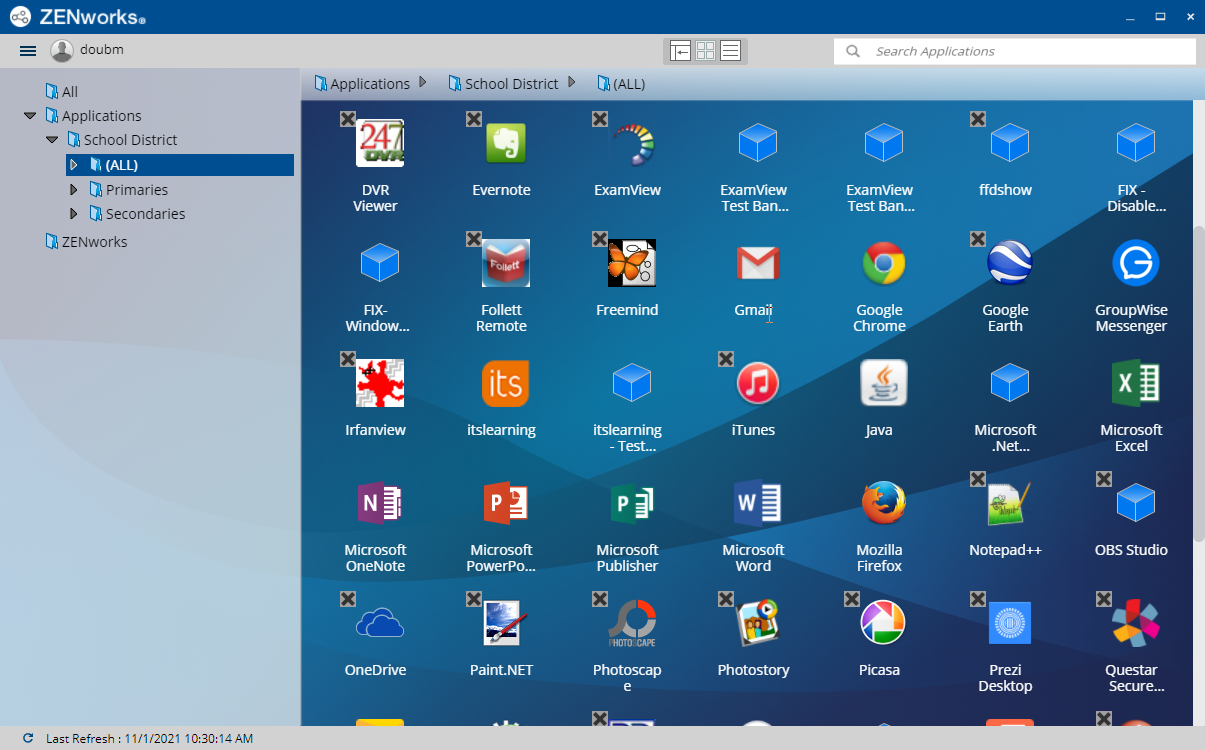
このウィンドウに関して注意すべき点がいくつかあります。利用できるソフトウェアは、あなたが小学校教師か中学校教師か、また学校や学部用に購入された特別なソフトウェアがあるかどうかによって異なります。
例として、ExamView のインストールを使用します。
ExamView アイコンを見つけて、カーソルをアイコンの上に置きます。これにより、ソフトウェアの名前、バージョン、およびステータスが表示されます。また、アイコンの左上隅に黒い「X」が表示され、ソフトウェアがインストールされていないことが示されます。 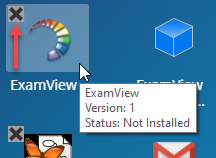
アイコンを右クリックして、[デスクトップに送信] を選択します。これで、ZENworks アプリケーション ウィンドウを閉じるか最小化することができます。

ExamView アイコンがデスクトップに表示されます。黒い「X」がまだ表示され、ソフトウェアがまだインストールされていないことを示していることに注意してください。 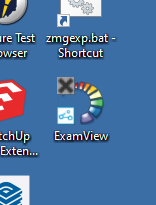
ExamView アイコンを右クリックして、「開く」を選択します。これにより、ソフトウェアのダウンロードとインストールが開始されます。必要に応じて、デスクトップからアイコンを削除することもできます。 
ソフトウェアのダウンロードとインストール中は、アイコンの左下に 2 つの小さな円形の緑色の矢印が表示され、ソフトウェアがまだ読み込み中であることを示します。 
ソフトウェアがインストールされると、ExamView が開きます。 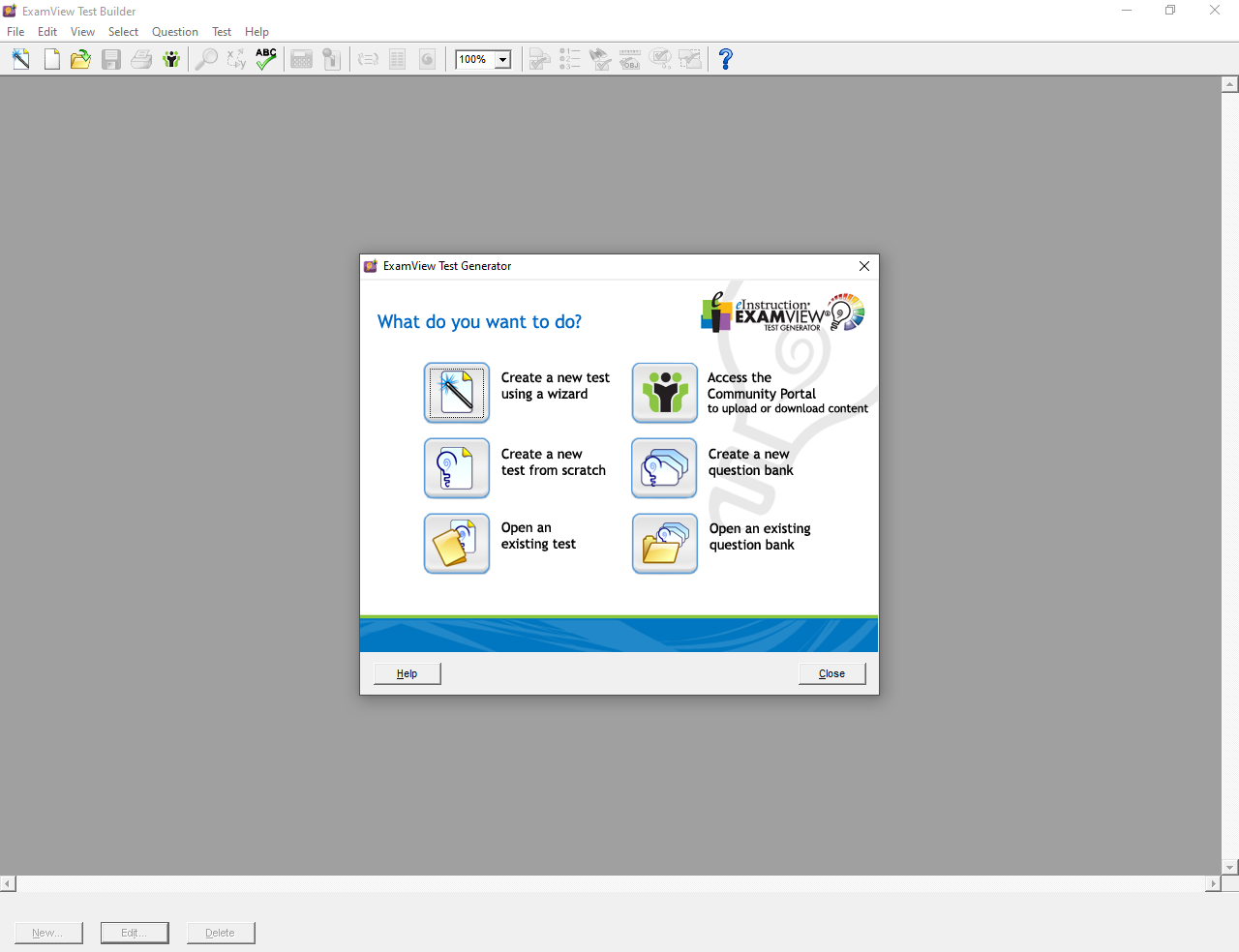
Zenworks アプリケーション ウィンドウから利用できるソフトウェアのインストールについてさらにサポートが必要な場合は、次のリンクをクリックして IIQ チケットを送信してください: Incident IQ 。